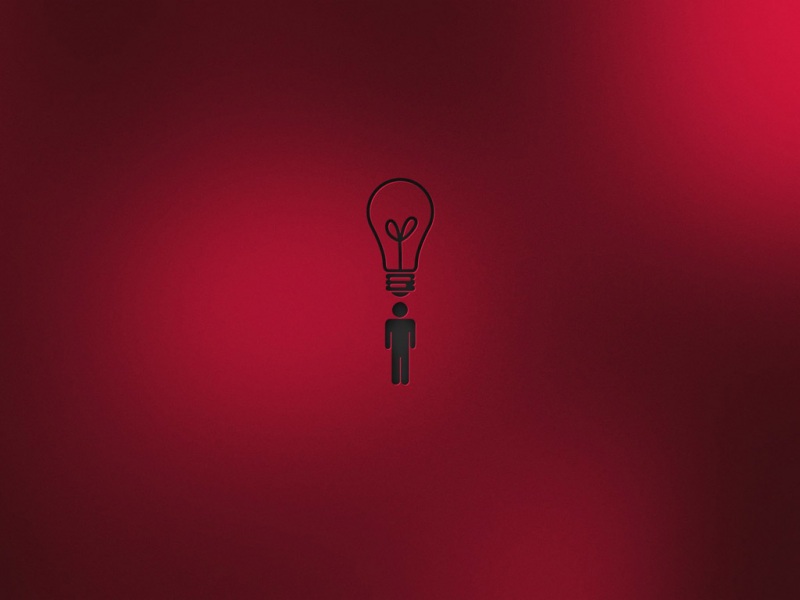get新技能是需要付出行动的,即使看得再多也还是要动手试一试。今天小编跟大家分享的是Win8如何开机自动登录无需输入密码,一起来学习了解下吧!
1Win8如何开机自动登录无需输入密码
Win8开机自动登录无需输入密码的方法如下:
1、打开命令窗口,输入control userpasswords2(不包括引号),回车。
2、在出现的用户帐户设置窗口中,取消要使用本机,用户必须输入用户名和密码的选择,然后应用。在弹出的自动登录对话框中输入密码,确定。
3、下次启动计算机时即可自动登录。
4、如果没有密码的话直接选择确定,OK。
2Win8如何获得浏览Windows备份VHD文件的权限
Win8获得浏览Windows备份VHD文件的权限的方法如下:
Windows 8 备份文件后,VHD 文件会生成在备份时选择的磁盘根目录下x:WindowsImageBackup用户名Back 备份时间之中。
双击该文件夹会提示你当前无权访问该文件夹,此时点击继续即可。
3Win8如何启用或禁用IE保护模式
Win8启用或禁用IE保护模式的方法如下:
1、在IE命令栏或右上角点击工具按钮,选择选项。
2、选择安全选项卡,勾选启用保护模式,确定后关闭所有网页,重新打开即可生效。
4Win8如何选择电源计划
Win8选择电源计划的方法如(整理)下:
方法一:
1、通过电源图标选择电源计划,左键单击右下角电池图标。
2、点击需要的电源计划。
方法二:
打开电源选项选择电源计划:
1、打开控制面板。
2、点击系统和安全。
3、点击电源选项。
4、选择需要的电源计划。
方法三:
配合windows移动中心,更改电源计划。
1、右键点击电池图标,选择Windows 移动中心,或者按WIN+X打开。
2、选择需要的电源计划。